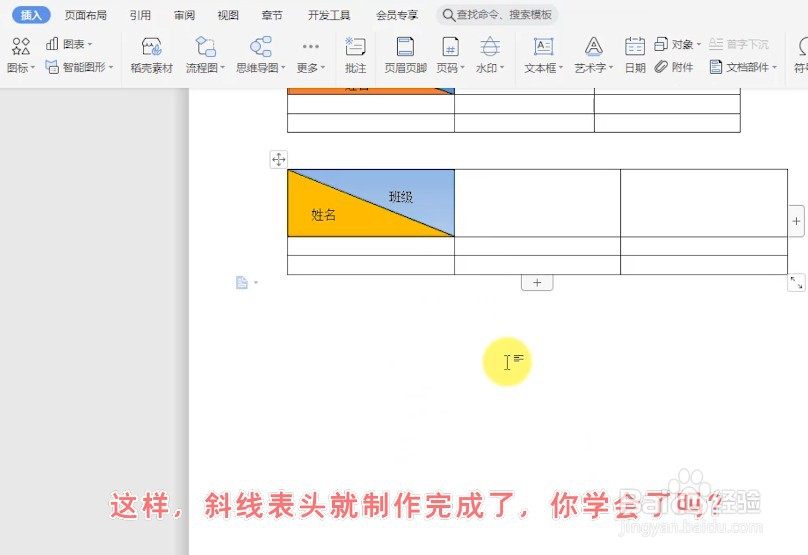1、像这样的斜线表头怎么制作呢?首先点击选中需要插入斜线的表格,点击“表格样式”—“绘制斜线表头”
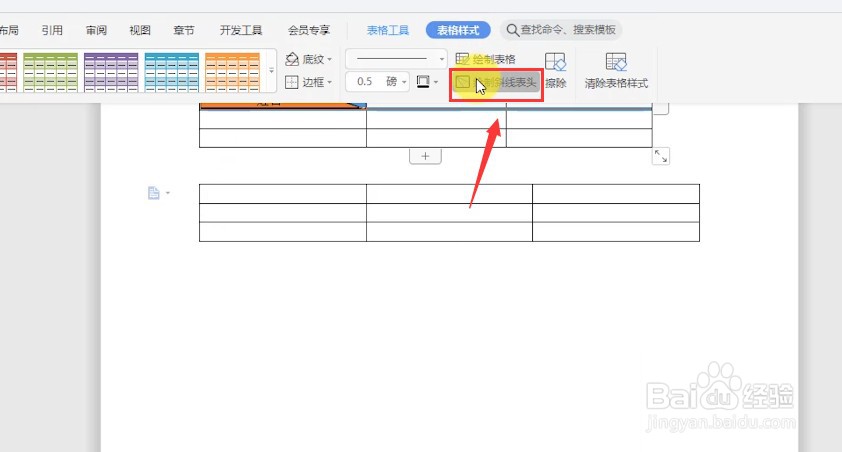
2、选择样式,点击“确定”就好了
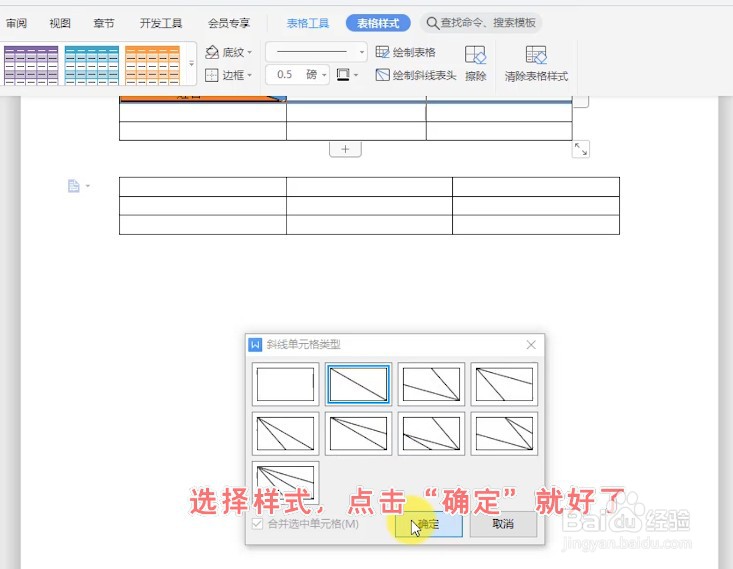
3、斜线添加了,我们可以分别输入文字

4、输入文字后,就可以填充颜色,点击“插入”—“形状”
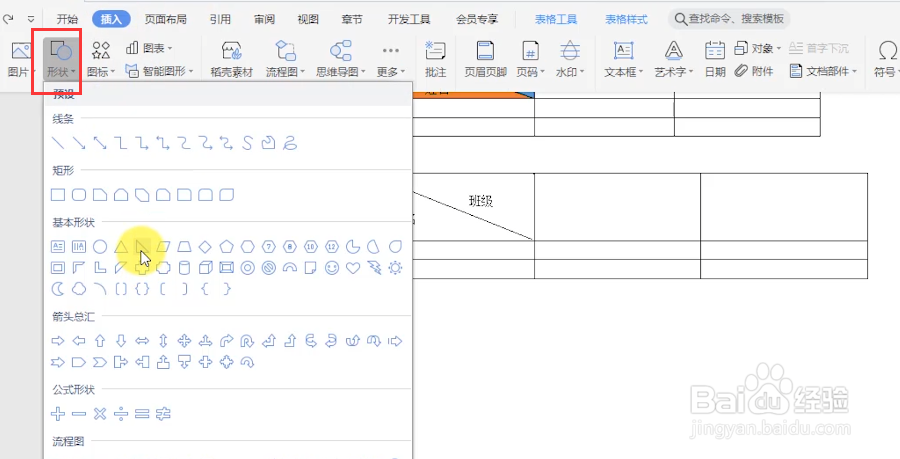
5、选择“直角三角形”,然后在表格中插入编辑,选择填充颜色
6、复制一个,之后右键选择置于文字下方
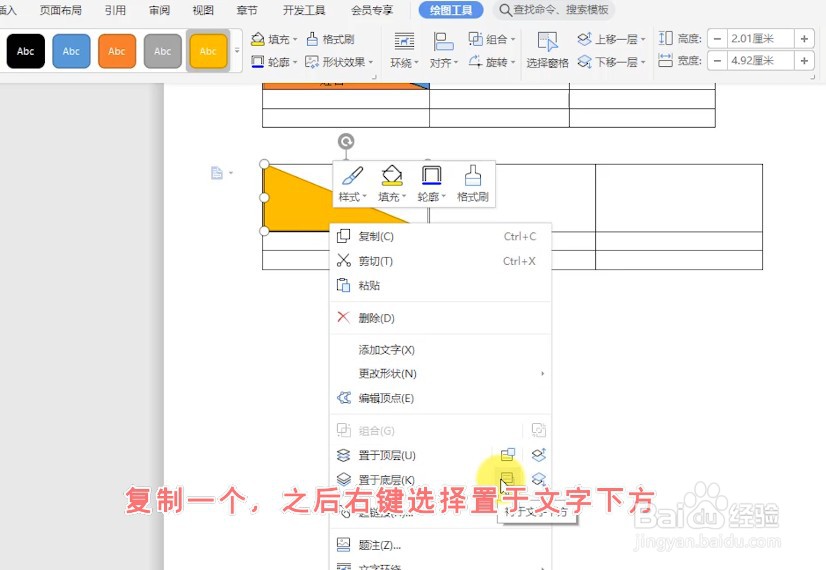
7、同样的操作,编辑第二个这样,斜线表头就制作完成了,你学会了吗?
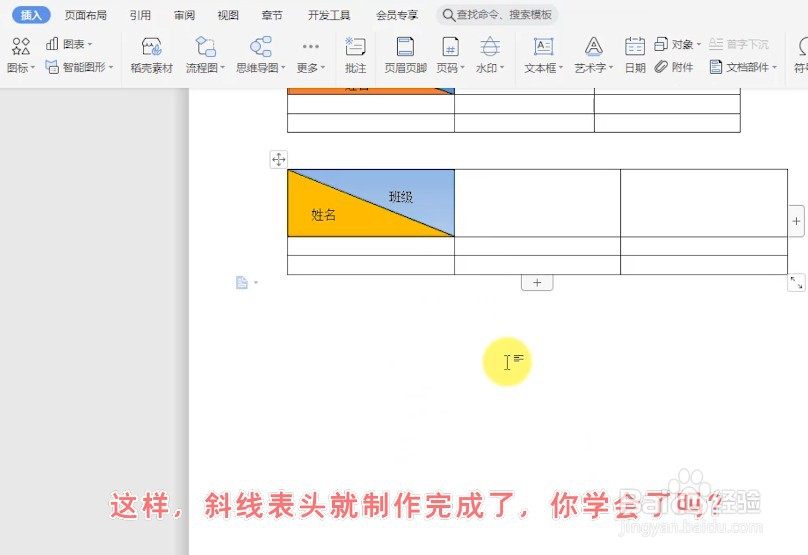
时间:2024-11-09 02:19:25
1、像这样的斜线表头怎么制作呢?首先点击选中需要插入斜线的表格,点击“表格样式”—“绘制斜线表头”
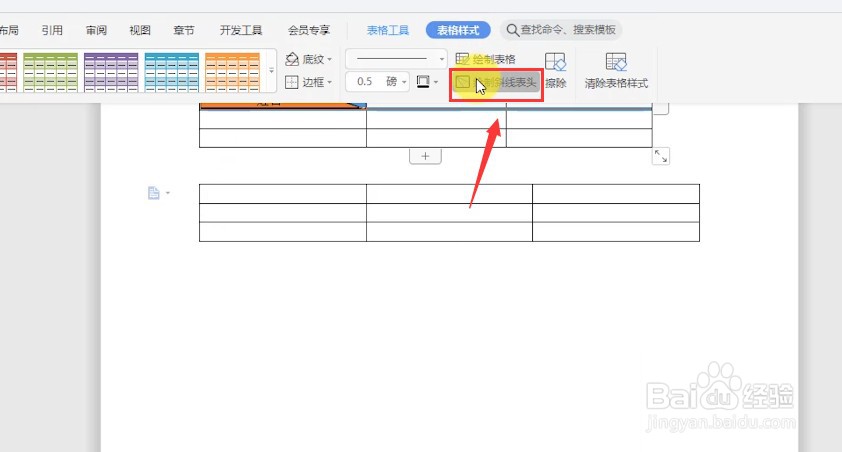
2、选择样式,点击“确定”就好了
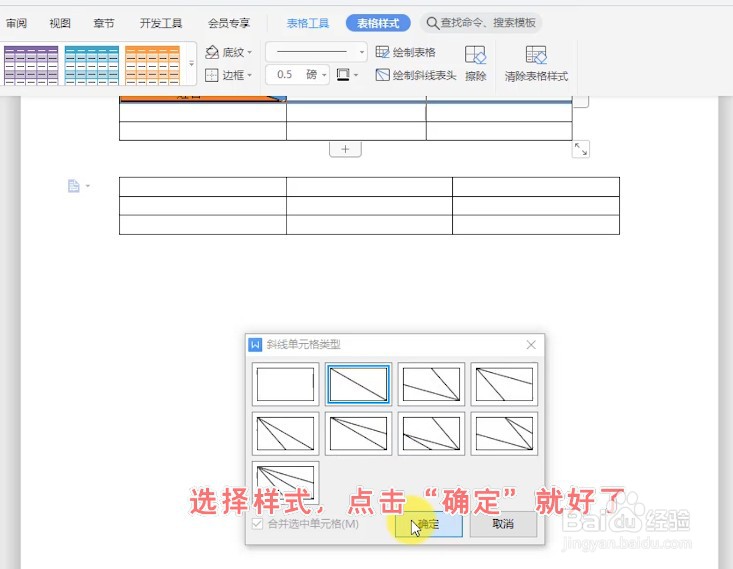
3、斜线添加了,我们可以分别输入文字

4、输入文字后,就可以填充颜色,点击“插入”—“形状”
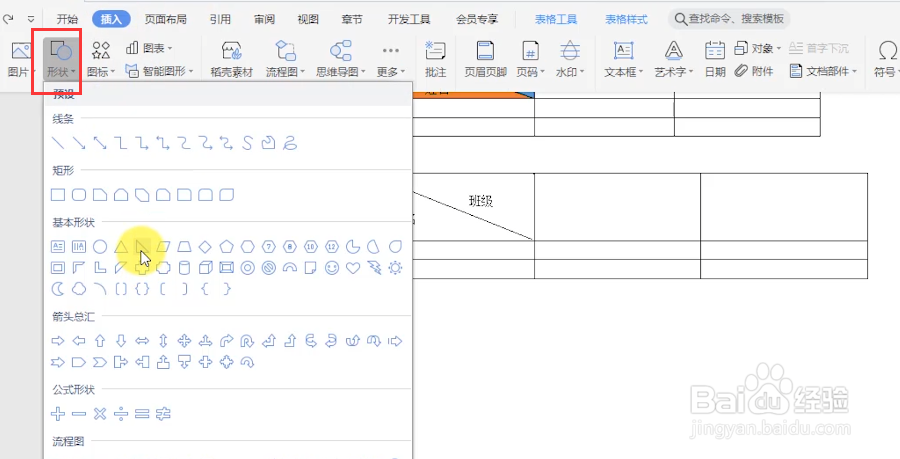
5、选择“直角三角形”,然后在表格中插入编辑,选择填充颜色
6、复制一个,之后右键选择置于文字下方
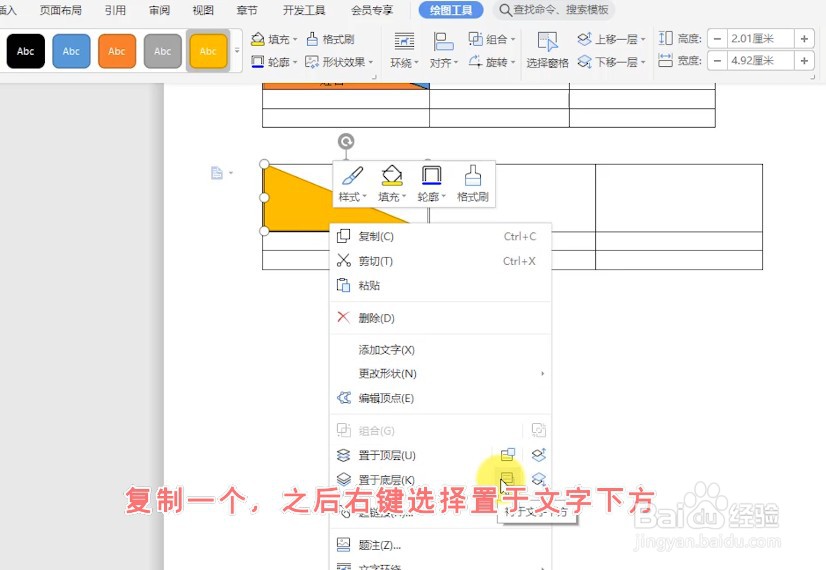
7、同样的操作,编辑第二个这样,斜线表头就制作完成了,你学会了吗?